MacにiTunesをインストールする方法
毎日 マック 付属しています iTunes プリインストールされています。 iTunesはiPhone、iPad、iPod Touchに不可欠であり、音楽ライブラリの管理やアクセスにも不可欠であるため、Appleはこれを行っています。 Apple Music デスクトップ上。
MacにiTunesをインストールする方法
iTunesはプリインストールされているため、通常はインストールする必要はありません。 ただし、iTunesを削除した場合、または新しいバージョンに更新する必要がある場合は、iTunesをダウンロードして再インストールすることをお勧めします。
MacでiTunesを見つけてインストールする方法と、インストールが完了した後に実行する必要のある最初の手順は次のとおりです。
-
に移動 http://www.apple.com/itunes/download/. Appleのサイトのこのページは、あなたが Macを使用する iTunesの最新バージョンを提供します。
最新バージョンを実行していない場合 マックOS、サイトはアップグレードを求めるプロンプトを表示します。
-
クリック ダウンロード ボタンをクリックして、iTunesのダウンロードを開始します。
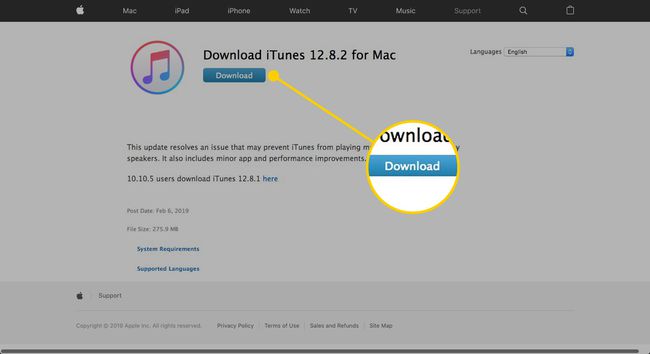
Macは、iTunesインストーラプログラムをデフォルトのダウンロード場所にダウンロードします。 最近のMacでは、ダウンロードフォルダに移動しますが、別のフォルダに変更した可能性があります。
ダウンロードが完了すると、インストーラーが新しいウィンドウに自動的に表示されます。 これが発生しない場合は、インストーラーファイルを見つけます( iTunes.dmg、バージョン番号が含まれています。 例えば、 iTunes12.7.5.dmg)そしてインストーラーファイルをダブルクリックしてインストールプロセスを開始します。
いくつかの紹介画面と利用規約画面をクリックしてください。 利用規約に同意します。 [インストール]ボタンのあるウィンドウが表示されたら、[ インストール.
-
ユーザー名とパスワードを入力し、をクリックします わかった. これで、コンピュータがiTunesのインストールを開始します。
このプロンプトは、コンピュータのセットアップ時に作成したユーザー名とパスワード用であり、iTunesアカウント(ある場合)ではありません。
プログレスバーが表示され、インストールの残り時間が表示されます。 1分ほどでチャイムが鳴り、ウィンドウにインストールが成功したことが報告されます。 クリック 選ぶ インストーラーを閉じます。
macOSは、iTunesインストーラをゴミ箱に移動するかどうかを尋ねます。 クリック ゴミ箱に移動.
インストールが完了すると、ドックまたはアプリケーションフォルダのアイコンをダブルクリックしてiTunesを起動する準備が整います。
MacにiTunesをインストールした後の対処方法
MacにiTunesをインストールしたら、セットアップする必要があります。 これがあなたがする必要があるいくつかのことです:
- AppleIDにサインインします:Apple IDをお持ちの場合は、 アカウント iTunesのメニュー。 これにより、AppleMusicなどのAppleIDに関連付けられている機能のロックが解除されます。 iTunesMatch、 もっと。 Apple IDをお持ちでない場合は、 一つ作る; ほとんどのAppleサービスを使用することが重要です。
- iOSデバイスを同期する:あなたはしたいかもしれません ダウンロード iTunesをインストールしたコンピュータからiPhone、iPad、またはiPod touchに音楽、ビデオ、またはその他のデータ。
- CDをリッピングする:CDにたくさんの音楽がある場合は、 それらを追加します iTunesミュージックライブラリに。
